Cách đổi màu mắt trong Photoshop rất dễ dàng và bạn chỉ cần làm đúng các bước là có ngay tác phẩm đẹp. Thủ thuật phần mềm trong bài viết này sẽ hướng dẫn bạn cách thay đổi màu mắt trong Photoshop.

Bước 1: Tiếp tục mở ảnh cần thay đổi màu mắt và chọn công cụ công cụ thòng lọng.
Nếu bạn không có một công cụ cầm tay tốt, bạn có thể chọn công cụ thòng lọng từ tính để tập trung vào màu pixel.
Nếu mắt của đối tượng quá nhỏ, hãy sử dụng Ctrl + “+” để phóng to hình ảnh.
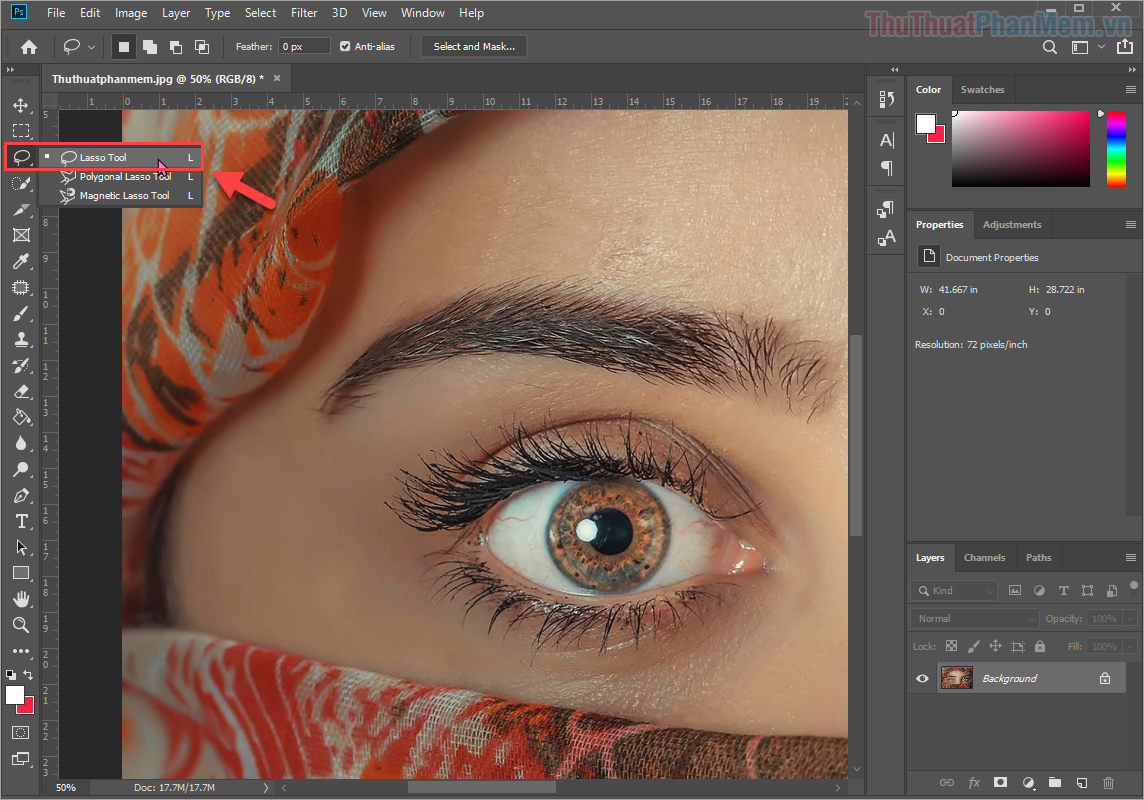
Bước 2: Sau đó tiếp tục chọn khu vực xung quanh mắt đen. Bạn không nhất thiết phải chọn chuẩn và đẹp, chúng có thể hơi mờ một chút vì chúng ta sẽ điều chỉnh lại ở bước tiếp theo.

Bước 3: Sau khi vừa chọn xong, bạn sẽ thấy vùng chọn hơi “ủy”. Chúng tôi sẽ sửa nó bằng cách chọn Chọn -> Sửa đổi -> Feather… (Shift + F6).
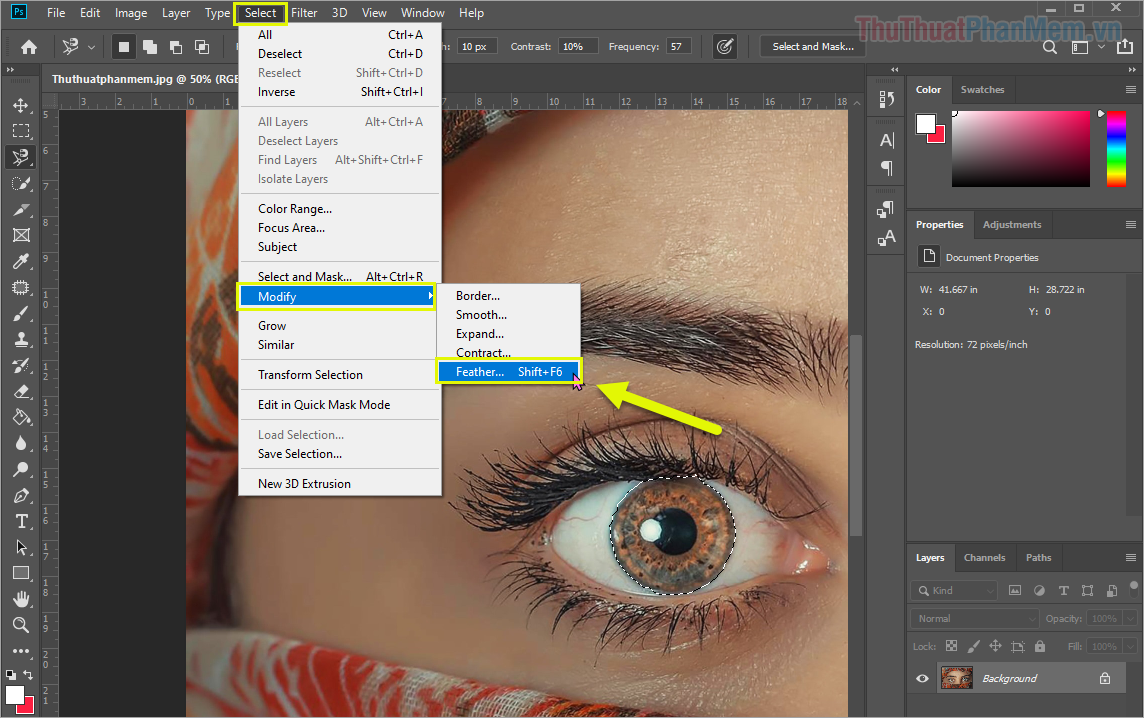
Bước 4: Sau đó, bạn chuẩn bị Bán kính lông Từ 5 đến 10 pixel (tùy thuộc vào kết cấu của vùng chọn). Tiếp theo, nhấp vào được rồi Để tiếp tục.
![]()
Bước 5: Sau khi lựa chọn suôn sẻ, bạn chọn Hình ảnh -> Điều chỉnh -> Hue/Saturation…
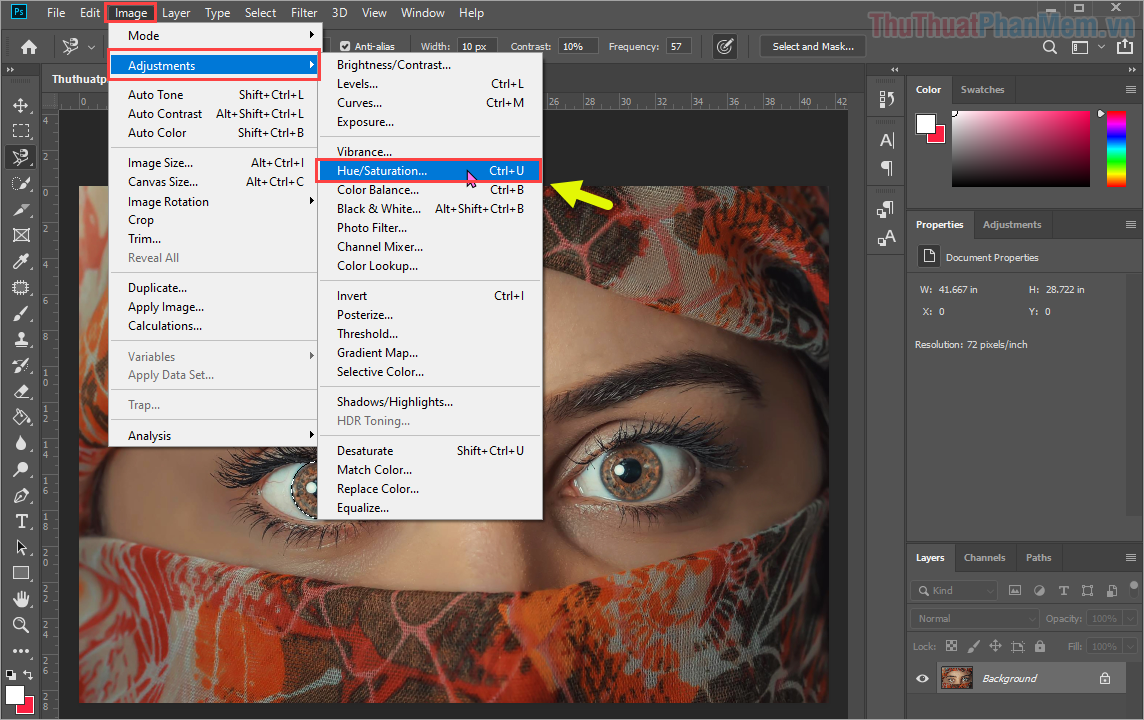
Bước 6: Sau đó, chúng tôi có bảng chỉnh sửa Như thế nào/đầy đủ… mục nội bộ Của cải.
Ở đây, chúng ta có các tham số sau:
- Hui: Nó đổi màu.
- Độ bão hòa: độ tương phản
- Ánh sáng: độ sáng
Bạn hãy chỉnh lại thông số cho phù hợp với mình hơn nhé!
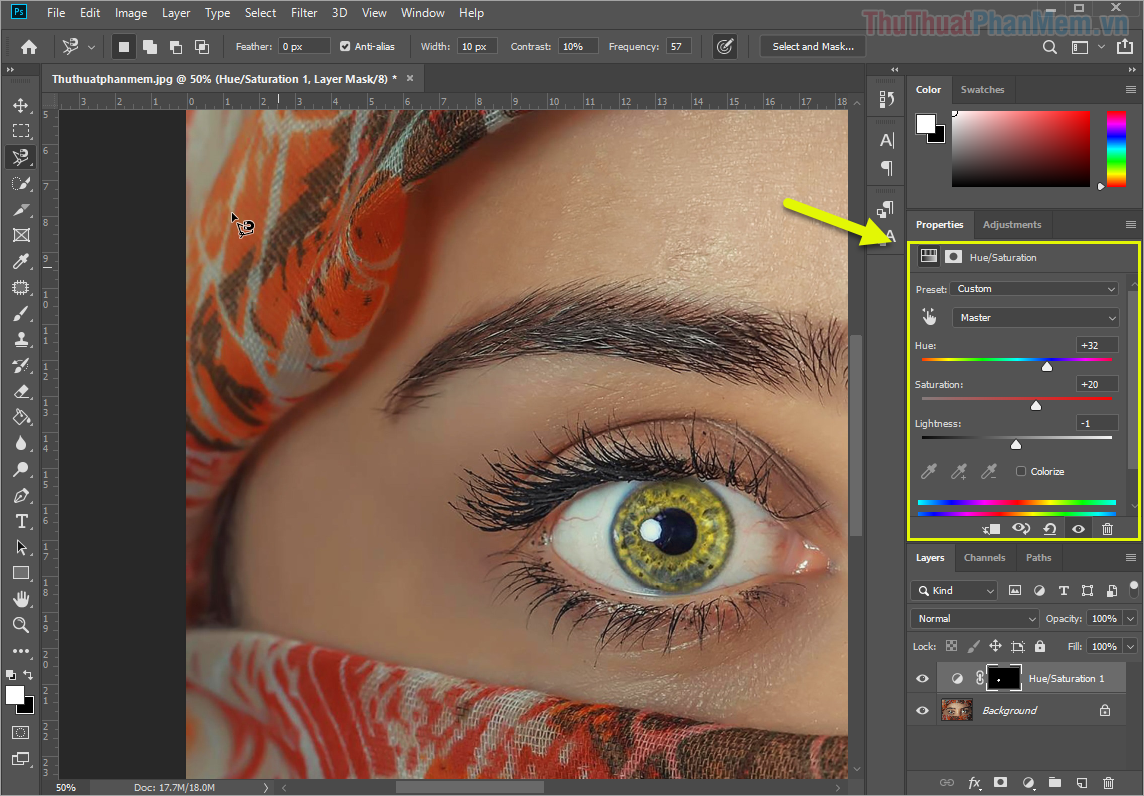
Với bảng màu miễn phí của HUE, bạn có thể tùy chỉnh màu mắt theo ý thích của mình. Thật thú vị khi nhìn thấy chúng, phải không?
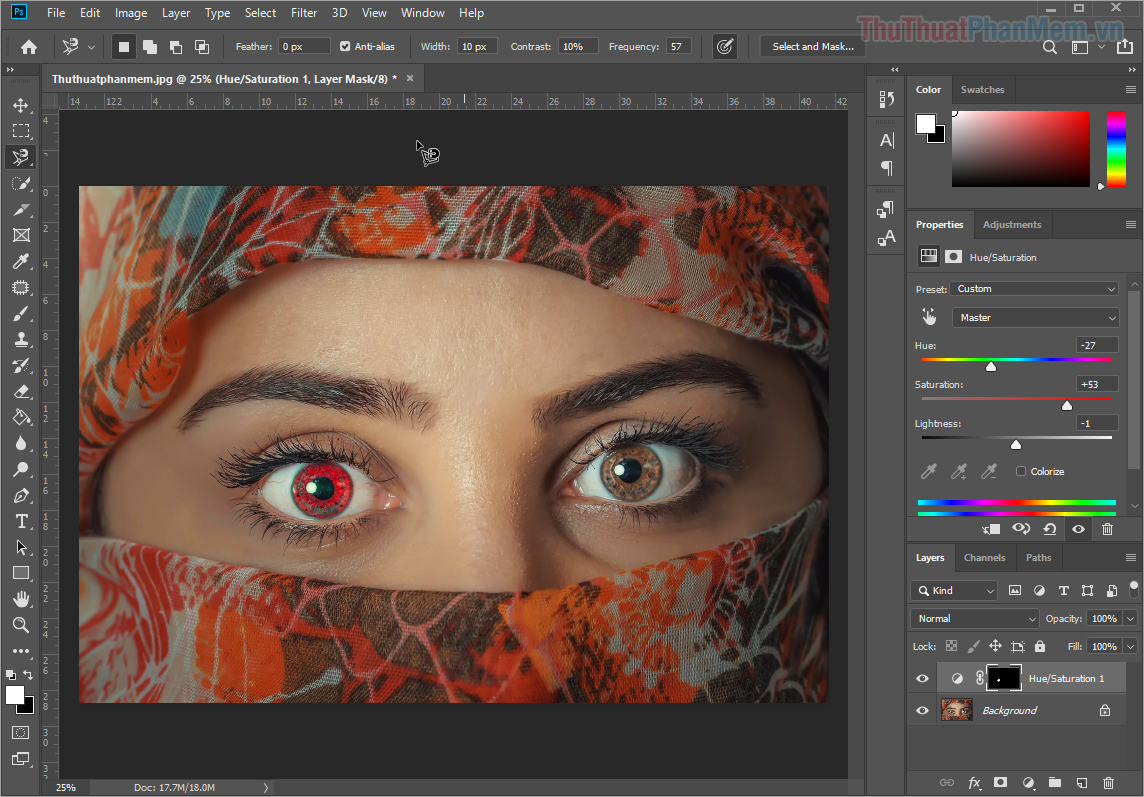
Trong bài viết này thủ thuật phần mềm xin hướng dẫn các bạn cách đổi màu mắt trong Photoshop nhanh và đẹp nhất. Chúc một ngày tốt lành!

